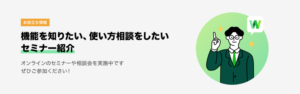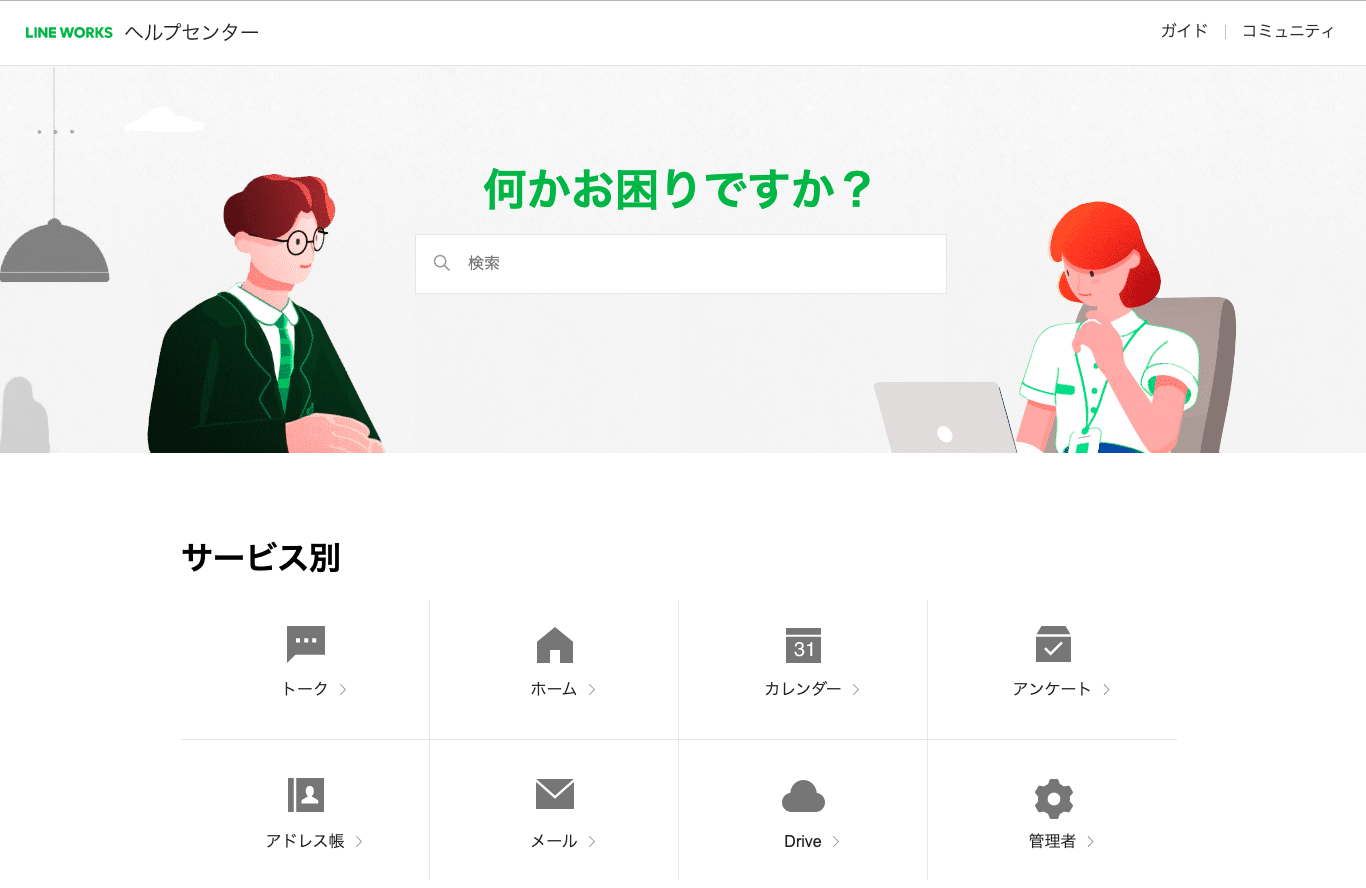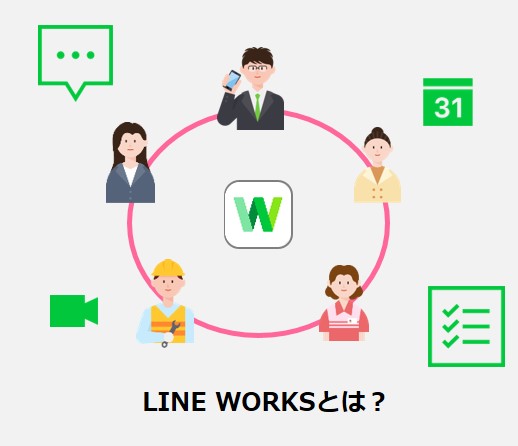※2020年8月12日更新
こんにちは。LINE WORKSカスタマーサクセスチームです。
ここではLINE WORKSフリープランにご登録いただいた方を対象に、社内やチーム内の仲間と使い始めるまでの基本の流れをご案内します。
目次-
・最初にLINE WORKSについて知ろう!
・LINE WORKSを使いはじめる3ステップ
・会社やチーム、団体の全員にスムーズに配布して使い始めてもらうコツ!
・おまけのヒント
最初にLINE WORKSについて知ろう!
LINE WORKSはLINEとアカウントの形式が違う?!
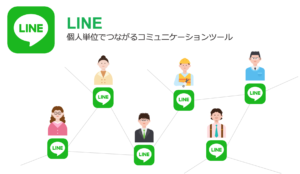
LINEは現在、個人の携帯番号等を利用し個人でアカウントを取得する形となっています。スマートフォン契約時に自動で設定されていたりもしますが、基本的にはそれぞれアカウントを登録します。
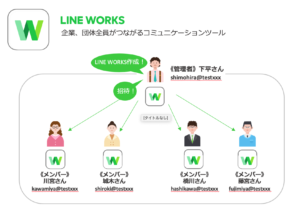
LINE WORKSは会社やチーム、団体ごとに登録するサービスです。
まず会社やチーム、団体でLINE WORKSに一番最初に登録した人が「管理者」となり、管理者の人が他のメンバーをいくつかの方法で会社や団体のLINE WORKSに入れていきます。基本的に、会社やチーム、団体ごとのLINE WORKSの中にいるメンバー全員が全員と最初からつながっている状態なので、LINEのように友達登録をする必要がありません。
LINEとの違いやサービスの基本情報についてはこちらの動画をご覧ください。
「社内のどのような業務で使えるの?」という疑問をお持ちの方には、様々なご利用企業様の事例を元に活用シーンを紹介するWEBサイトをご覧ください。
https://line-works.com/blog/category/use-cases/
LINE WORKSを使いはじめる3ステップ
LINE WORKSをスムーズに使い始めるには、まず近しい数人でに試し、基本的な使い方を把握してから会社やチームの全員に展開すると、うまくいきます。
ステップ1:管理者(あなた)が、自分に近いチームメンバーを1~3人招待してみる
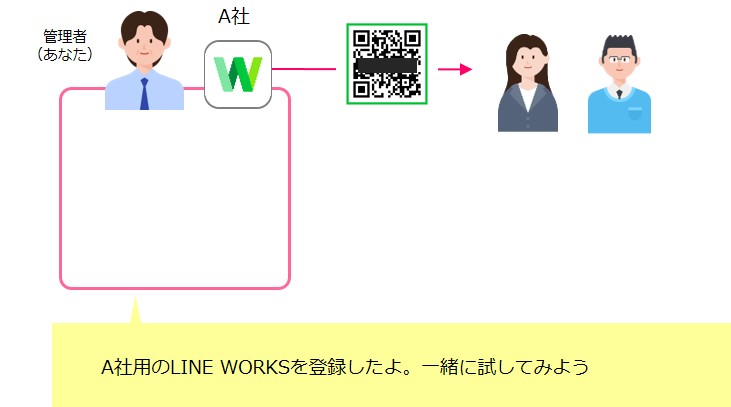
アプリのガイドに従ってLINEやメールで招待番号を送るか、直接QRコードを読み取ってもらいましょう。
招待の方法は方法はこちらの動画をご覧ください。
ステップ2:まずはトークを試してみる
LINE同様のトーク(チャット)をLINE WORKSでも試してみましょう!LINE WORKSのトークは仕事で使いやすいような機能が追加されていて、例えばグループトークでは「誰が既読、未読か」がわかります!仕事上での重要な情報の伝達漏れも防ぎやすいですね。
トークのはじめ方はこちらの動画をご覧ください。
ステップ3:【余裕があったらやってみましょう】トーク以外の機能も試してみる
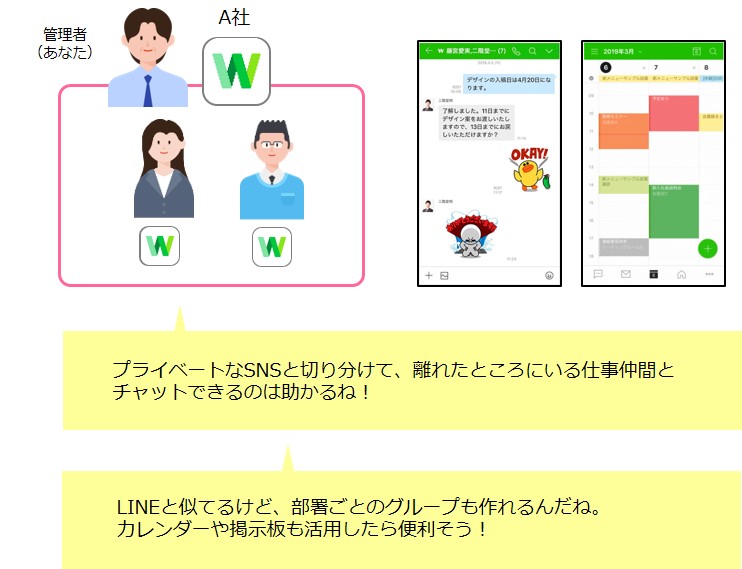
トライアルメンバーで試したい基本操作や、他のユーザーの活用事例はこちら↓
【フリープラン向け】LINE WOKRS初心者のための便利なリンク集
ステップ3:一緒に使うメンバー全員に周知し、メンバーを一気に招待/追加する
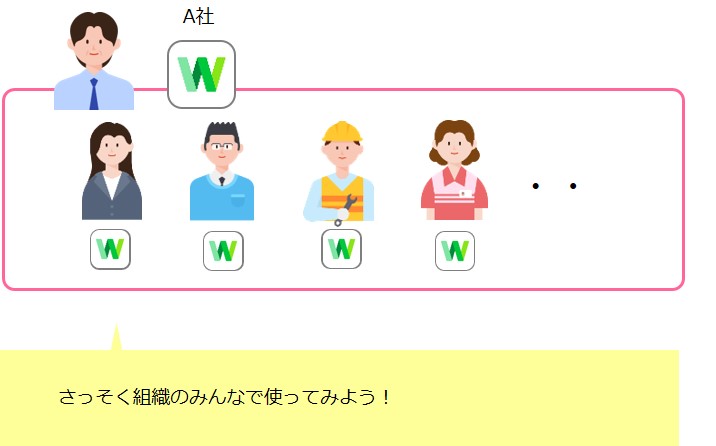
LINE WORKSの真価は、LINEにはない様々な仕事に役立つ機能です。
トークを試せた方は、カレンダーやフォルダなど活用すると仕事が捗る様々な機能も試してみましょう。
?【フリープラン向け】LINE WOKRS初心者のための便利なリンク集
会社やチーム、団体の全員にスムーズに配布して使い始めてもらうコツ!
管理者の人が会社や部署でLINE WORKSを広める場合、「どんなサービスなのか」「なぜ使う必要があるのか…」などを説明する必要があるとともに、使う人たち全員にLINE WORKSに入ってもらう必要があります。
ここでは、「説明、説得のコツ」と「手早くアカウントを作成して配布する方法」をお伝えします。
・上司を説得しその気にさせたい
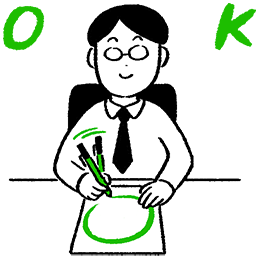
LINE WORKSを会社で使いたい理由は様々だと思いますが、会社で新しいサービスを利用するためには、まず上司へ説明し承認を得る必要がある場合が多いと思います。要点を絞って、うまく伝えるコツを、下記のWEBサイトで紹介していますので、ぜひご覧ください。
https://ascii.jp/elem/000/004/020/4020825/
・社内のメンバーに効率よく説明し、使いたいという気にさせたい

LINE WORKSを社内で広めたくても、「なんでLINEじゃダメなの?」「新しく使い方を覚えるのが面倒…」など、必ずしも受け入れてもらえるわけではないと思います。どのような説明をしたらその気にさせられるか?というポイントを紹介した資料を下記のWEBサイトでダウンロードできます。こちらもぜひご覧ください。
・手早くアカウントを作成し、配布する方法

LINE WORKSの管理者の人はやることが多い…という印象を持たれた方は多いと思いますが、実はとても手早く、簡単に、アカウントを作成して配布する機能もあるんです!
管理者だけが利用できる「管理者画面」から、最短で[姓・名]と[ID]を入力し保存するだけで新しいアカウントが作れます。既定のExcelファイルに必要情報を入力しアップロードすることもでき、大人数の場合でも一括登録が可能です。
作成したあとはメール等で配布するもよし、Excelファイルで印刷して渡すもよし。配布された側はもらったアカウント情報でログインするだけなので、手間取ることもありません。
操作手順についてはこちらの動画でご紹介しておりますので、ご覧ください。
LINE WORKSを使いはじめたあなたに!
「記事はいろいろ読んだけれどいまいちイメージできない…」「直接メーカーの人に教えてもらいたい」といった方へ、オンラインでご参加いただけるセミナーや個別の相談会を毎月開催しております!
参加は無料で、フリープランをご登録いただいている方を対象にしておりますので、ぜひご参加ください。もちろんご登録前の情報収集でご参加いただいても構いません!
おまけのヒント
あなたは、どちらのタイプ?
A:
✔ 会社のシャドーIT対策、セキュリティリスク対策として導入した
✔ PCから管理画面を使い、各種設定や監査機能の確認をしたい
✔ 部署や店舗ごとなど組織階層に応じたアドレス帳を作りたい
✔ 入退職や代交代に伴うメンバー管理をきちんとコントロールしたい
✔ 有料プランも視野に入れたトライアル
B:
✔ チームの情報共有、連絡手段、ワークスペースとして使いたい
✔ プライベート用ツールと分けたいが、管理目的ではない
✔ こまかい機能はみんなで使っていく中でわかればよい
✔ 情報システム担当やグループウェアの管理者経験はない
✔ 無料で使えるからこそ登録した
↓
あなたがA寄りの管理者の場合は、管理者画面からのメンバー追加がおすすめです。
SNS・メール・QRコードによる「招待」では、IDや登録氏名の作成、承認依頼をメンバー側に委ねることになりますが、
「管理者画面からメンバーを個別追加する」方法では、予め管理者側でIDや登録氏名を作成し、メンバーには自身でパスワード変更をしてもらうだけで済みます。
招待よりも管理者の手間は増えますが、なかなか登録を作らないメンバーがいる、日本語で氏名登録してほしかったがローマ字表記やあだ名で登録されてしまった、といったトラブルを回避でき、のちにメンバーの入れ替えが生じた際も、メンバー削除などを代表者がきちんと管理できるというメリットがあります。
フリープランの管理者画面では、ほかにも組織階層の作成や共有設備の設定が可能です。
あなたがB寄りの管理者の場合は、管理画面の確認は不要です。
メンバーを招待し、LINE同様、情報を共有したいメンバーやテーマごとに「トークグループ」を作成すれば、すぐにやりとりが動きだします。
招待時のコツとして、例えば自分のアカウントで例を出しながら、「登録氏名は本名のかな・漢字でお願いします(あだ名・ローマ字表記NG)」「仕事相手にわかりやすいよう、アイコンは自分の顔写真にしてください」など、登録上の希望を伝えておきましょう。
—————–
慣れてきたら、LINEユーザーや、別の団体のLINE WORKSユーザーともつながってみてください。
ぜひぜひ、スピーディでたのしいビジネスコミュニケーションを体験してくださいね!
関連リンク
【フリープラン向け】LINE WOKRS初心者のための便利なリンク集
- ※ 本掲載記事の内容は投稿当時の情報となり、2022年4月1日に改定された新料金プランとは一部異なる内容を含む場合があります。